[年度精選]革新生產力60款免費軟體、App與必學活用
常看電腦玩物的朋友,大多都喜歡我推薦軟體時伴隨著自己實際活用的心得與想法,對我們來說,最重要的可能不是最佳軟體,而是「最佳活用」才是必備的!因為只有活用的方法能夠讓我們隨身帶著走,並且真正應用軟體來解決問題,發揮效果。
所以年度精選的第三篇,我除了要整理並推薦今年熱門(破萬以上瀏覽)且優質(我的推薦)的軟體與 App 文章外,更要結合我對這些軟體與 App 的活用嘗試,而這也是電腦玩物上一貫的文章風格。
那麼,下面就讓我們開始從 WIndows 與 Mac 電腦,到 Android 與 iOS 行動裝置上,透過安裝軟體 App 並活用他們,來進行新年的效率革新改造吧!
Listary 被很多進階 Windows 使用者稱為神器,他除了可以利用搜尋列快速找到電腦上的軟體與檔案外,還能與檔案總管結合,提供整體檔案管理的效率,非常值得深入瞭解與活用。

Windows 10 更新後,有哪些深入活用內建軟體的技巧呢?我在自己更新 Windows 10 後,就慢慢的進行研究,並撰寫了一系列的文章,其中第一篇就是活用 Windows 10 全新內建虛擬桌面的技巧。

第二篇則是針對 Windows 10 的開始功能表,怎麼活用這個改進後的功能表?所以祕技都在這篇文章裡。
而與其安裝額外的檔案總管軟體,或許先了解原本內建的 Windows 10 檔案總管是不是有什麼技巧,說不定這些內建的活用已經可以滿足需求。
最後,比起任何 Windows 檔案管理軟體,最棒的檔案管理技巧其實是從我們怎麼命名檔案開始,這篇文章我分享了透過簡單的檔案命名規則,怎麼把檔案系統改造成專案管理系統。
Mac 則是比 Windows 擁有更多好用的內建軟體,所以如果你開始使用 mac ,不如先從了解內建功能的活用技巧開始,而第一個值得活用的是內建的搜尋列,他有很多你意想不到的好用功能。

接著,你可以試試看用內建的照片 App 來搞定照片的修圖、分類與備份工作。
而 Mac 的檔案管理軟體比 WIndows 內建的更強大,很多 Finder 的檔案使用技巧你不一定知道,這篇文章我幫大家一次全部整理出來。
對 Mac 用戶來說,內建功能甚至可以讓我們不用安裝修圖軟體,不用安裝 PDF 編輯軟體,就讓我們一起來看看這個號稱史上最強大的內建預覽程式,可以在 Mac 中幫我們完成哪些意想不到的工作。

接下來,讓我們開始推薦其他需要額外安裝的桌面軟體。
首先就是老牌但每年都有大更新的免費心智圖軟體 XMind ,今年的 XMind 7 帶來了全新的介面與時間軸等新架構圖,很值得大家試試看。

Quip 是一個可以線上即時多人協同合作的工作平台,適合多人一起處理文件,也適合團隊在上面一起企劃,一起做專案管理,而當 Quip 推出桌面版的單機軟體後,透過同步就讓多人協同合作更方便。

如果你在電腦不想安裝 Windows 的 Office ,但是又需要處理 Office 文件,那麼 LibreOffice 是我個人使用的單機軟體替代選擇。
Adobe Reader 的新版本在電腦與手機平台都愈做愈好,不僅有編輯註解功能,還有簽名等特殊功能,在速度與品質上也非常優秀。
今年 Google 將 Google 地球軟體的專業版開放免費下載,讓這款教育應用可以更容易的被工作者所使用。
對於繪圖工作者來說,如果想要擁有一個專業繪圖等級,但是免費開源的軟體,那麼 Krita 會是一個不錯的選擇,也已經內建中文版。
MediBang 則是偏向漫畫需求的繪圖軟體,不只免費跨平台,更有雲端版。

在漫畫插圖的領域,也有很多朋友跟我推薦 FireAlpaca ,他的功能可能沒有前兩款強大,但是他的運作速度非常快,筆刷觸感非常滑順。
軟體不一定要安裝,這款螢幕錄影神器是一個 Chrome 套件,可以跨平台使用,能夠完成高品質的螢幕錄影影片,還具備註解與前螢幕等特殊功能。

teamViewer 是很老牌的遠端桌面軟體了,而在這篇文章裡,我針對他的最新功能做了介紹,看看如果不需安裝就能使用,以及如何可以遠端控制你的手機。
AnyDesk 則是新一代的遠端桌面軟體,他的速度非常快,而且跟 TeamViewer 一樣簡單易用,我個人非常推薦。

Zoom 則是一個免費就能開始使用的遠端會議軟體,他的連線品質優秀,速度順暢,還具備了一些遠端會議專門的錄音與遠端教學功能。
整理完了免費軟體,讓我們來看看行動工作上的高生產力 App 推薦,首先要推薦的是今年有重大更新的 Google 翻譯,新的同步口譯和鏡頭翻譯,在旅行途中非常實用。
當然,我不是要大家全部安裝,而是挑選適合你的!把握「[年終整理術2] 我的手機斷捨離計畫,找回生活九步驟」的原則。
微軟的最新 Outlook App 版也不能錯過,因為很多人甚至認為這款 App 的效率可以超越 Gmail 。
又是一款非常專業實用的微軟 App ,這是一款快速的 OCR 掃瞄辨識軟體,可以安裝在 Android 與 iPhone 手機,並且完全免費。
如果你覺得電腦上的心智圖繪製方法,到了手機上怎麼樣都不好用,那麼你應該試試看創新的 Mindly ,用不同的方法解決了手機上也需要便捷畫心智圖的需求。

而如果你覺得 mindly 太創新,那麼就來參考我整理的其他心智圖 App 推薦比較。
這是一個美觀舒適的 Android 日記 App ,或許可以幫助我們開始新年的寫日記新計畫。

Todoist 則是我覺得目前介面最簡捷好看,但功能也同樣完整實用的待辦清單、專案管理軟體與 App 。

新年寫日記新計畫的另外一個好選擇就是 Do Note 加上 Evernote,他可以幫我們把記事快速傳送的 Evernote 或 Google 日曆中。

或者,你可以試試看用這款最新的習慣養成練習 App ,看看要怎麼樣維持 21 天的習慣鎖鍊而不要中斷。
除了使用同步軟體外,臨時的大檔案傳送需求,或許試試看這款 App 可以更快解決問題。
而如果你像錄下 Android 手機的操作畫面,這款免費 App 是我用過最好用的!
簡單的鬧鐘也能優化嗎?我喜歡可以隨時間變色的 Google 鬧鐘,他還內建了可以做番茄鐘時間管理的功能(簡單有效 Google 時間管理系統: Keep+ Inbox+ 日曆)。
對於 Android 用戶來說,雖然沒有可以聊天的 Siri ,但是內建的 Google Now 助理一樣有語音指令功能,可以透過語音幫助我們完成許多任務或設定。
各種網路帳戶的密碼你怎麼管理?這篇文章裡我分享了自己最新的跨平台同步管理密碼方式,而且免費。
Google 地圖依然是目前最高生產力的地圖,光是這個時間軸功能,就對回憶行程非常的有幫助。

Paper 是我覺得最棒的繪圖筆記 App ,而且他目前完全免費,我們可以使用各種優質的筆刷創造出好看的筆記圖表或插圖。

VSCO 則是文青與攝影專家更愛用的 Instagram ,在上面分享的許多優質手機攝影作品常常能激發許多靈感。

被 Google 買下的修圖 App Snapseed ,今年也有重大的更新,加入了抹除照片內物品等特殊功能。
但最好用的去背 App 可能還是這款 Adobe 自己推出的專業軟體,而且他居然還完全免費。
另外一款 Adobe 免費推出的修圖 App ,針對臉型的修復,比任何美肌美膚軟體還要好用。
如果你覺得還想要更多修圖 App ,那麼就來試試看我這篇文章裡的 10 款精選推薦。
新的一年裡,除了生產力計畫、習慣養成計畫外,最多人立下的就是記帳計畫,而這一年裡我也推薦了幾款好用的記帳 App ,其中包含了這個經典記帳 App 的最新版本。
如果你喜歡有創意的介面與功能,那麼 Spendee 是你記帳的最好選擇。
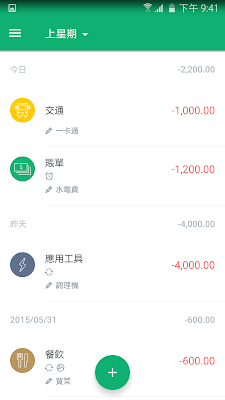
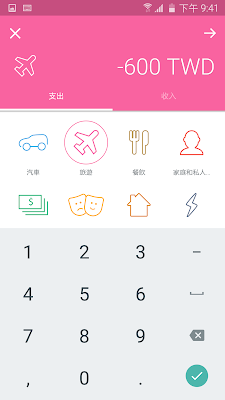
但是我自己目前的記帳方式則是不依賴任何 App ,而是自己用 Google 表單製作手機上可以使用的記帳 App ,要如何操作?這篇文章就帶你一起實作。
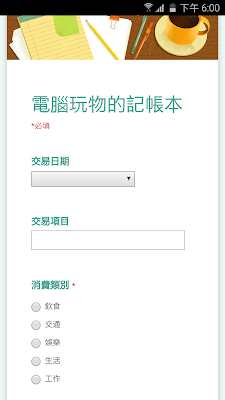
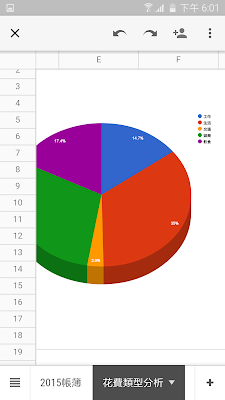
我不太喜歡一直用即時通,但如果要用,就要用好他!這篇文章裡我分享了三個有創意且非常實用的 LINE 技巧,可以幫助你解決目前功能上做不到的問題。
而今年最值得推薦的即時通軟體則是 Telegram ,他非常快速,並且注重安全,還擁有更好的雲端同步能力,並且可以傳送超大檔案。
這篇文章則是提供進一步使用 Telegram 的朋友完整的進階技巧教學,你會發現 Telegram 可以做到很多LINE 做不到,但是你非常需要的工作即時通需求。

如果你需要把 Android 操作畫面投影到電腦,那麼 Vysor 是一個在電腦上使用 Chrome套件就能完成的神奇工具。
但是如果你想要更流暢的效能,更好的投影畫面,那麼 Mobizen 是我目前用過最好用的 Android 投影電腦軟體。

曾經被我譽為手機上最有創意瀏覽網頁工具的 Link Bubble ,現在完全免費了,很推薦大家試試看這樣的瀏覽網頁方式。


如果你想要在手機與電腦之間即時同步剪貼簿內容,在電腦複製的文字檔案,可以在手機快速貼上,那麼你應該試試看免費的 Pasteasy 。
EAS 則是我個人目前私心非常喜愛的快捷 App ,他讓我再切換多個 App 工作時更加順暢,推薦大家一定要試試看。

Android 手機最大特色之一就是可以改造桌面,不只變得更漂亮,也要變得更有效率,這篇文章裡我整理了七種不同的桌面改造 App 一起比較。
最後,如果你想在手機上快速管理、找回之前複製過的內容,那麼這個免費且介面好看的剪紙推值得一試。

一直都是工作太嚴肅,或許工作中來點音樂吧!這篇文章裡我推薦了 10 種不同的免費音樂 App ,提供給你工作或生活隨時隨地與眾不同的音樂。

最後這部分,讓我們跟 Windows 與 Mac 一樣,回歸 Android 內建的軟體與功能,看看很多手機速度與效能優化的需求,用 Android 手機內建功能就能滿足!

例如省電,其實搞懂 Android 手機內建設定,就能節省大量電力,而且不用造成平常使用的不方便。
或者當手機空間不夠,我們需要的不是清理 App ,而只是對手機空間佔用的了解,就能快速有效且無風險的清出手機空間。
最後,我則推薦 Android 新手這篇文章,讓你發現 Android 手機的實用性與創意性不輸 iPhone。
以上,就是我今年的最佳軟體與 App 精選,還有他們的活用方式,希望對大家明年的工作改進有所幫助,也祝大家新年快樂囉!
轉貼本文時禁止修改,禁止商業使用,並且必須註明來自電腦玩物原創作者 esor huang(異塵行者),及附上原文連結:[年度精選]革新生產力60款免費軟體、App與必學活用
所以年度精選的第三篇,我除了要整理並推薦今年熱門(破萬以上瀏覽)且優質(我的推薦)的軟體與 App 文章外,更要結合我對這些軟體與 App 的活用嘗試,而這也是電腦玩物上一貫的文章風格。
- [年度文章精選] 從筆記術到時間管理的數位工作回顧
- [年度精選] 辦公室裡一定用得上的100種免費資源下載
- [年度精選]比軟體更強悍 33 種文書繪圖免費線上工具
- [年度精選]用30個你意想不到方法打造 Google 辦公室
那麼,下面就讓我們開始從 WIndows 與 Mac 電腦,到 Android 與 iOS 行動裝置上,透過安裝軟體 App 並活用他們,來進行新年的效率革新改造吧!
Windows 最高效率軟體推薦與教學:
1. 高效能人士好評的 Listary 中文版檔案搜尋十大招教學
Listary 被很多進階 Windows 使用者稱為神器,他除了可以利用搜尋列快速找到電腦上的軟體與檔案外,還能與檔案總管結合,提供整體檔案管理的效率,非常值得深入瞭解與活用。

2. 虛擬桌面快捷鍵攻略: Windows 10 必學第一工作技巧
Windows 10 更新後,有哪些深入活用內建軟體的技巧呢?我在自己更新 Windows 10 後,就慢慢的進行研究,並撰寫了一系列的文章,其中第一篇就是活用 Windows 10 全新內建虛擬桌面的技巧。

3. 這樣開始更好 Windows 10 開始功能表11條密技完全版
第二篇則是針對 Windows 10 的開始功能表,怎麼活用這個改進後的功能表?所以祕技都在這篇文章裡。
4. 讓 Windows 10 檔案總管比你想像更好用的11條小技巧
而與其安裝額外的檔案總管軟體,或許先了解原本內建的 Windows 10 檔案總管是不是有什麼技巧,說不定這些內建的活用已經可以滿足需求。
5. 一看就能採取行動的檔案命名技巧:我的兩大檔名規則
最後,比起任何 Windows 檔案管理軟體,最棒的檔案管理技巧其實是從我們怎麼命名檔案開始,這篇文章我分享了透過簡單的檔案命名規則,怎麼把檔案系統改造成專案管理系統。
Mac 最高效率軟體推薦與教學:
6. 必學Mac專家工作捷徑! Spotlight 12招加速完成任務
Mac 則是比 Windows 擁有更多好用的內建軟體,所以如果你開始使用 mac ,不如先從了解內建功能的活用技巧開始,而第一個值得活用的是內建的搜尋列,他有很多你意想不到的好用功能。

7. Mac 全新內建 Photos 照片 App 你一定要會的14件事
接著,你可以試試看用內建的照片 App 來搞定照片的修圖、分類與備份工作。
8. Mac 用戶一定要知道這10個 Finder 獨特檔案整理技巧
而 Mac 的檔案管理軟體比 WIndows 內建的更強大,很多 Finder 的檔案使用技巧你不一定知道,這篇文章我幫大家一次全部整理出來。
9. Mac 用戶不可不用預覽程式:13招取代修圖 PDF 軟體
對 Mac 用戶來說,內建功能甚至可以讓我們不用安裝修圖軟體,不用安裝 PDF 編輯軟體,就讓我們一起來看看這個號稱史上最強大的內建預覽程式,可以在 Mac 中幫我們完成哪些意想不到的工作。

跨平台心智圖軟體推薦與教學:
10. XMind 7 免費心智圖軟體新中文版,介面功能大改觀
接下來,讓我們開始推薦其他需要額外安裝的桌面軟體。
首先就是老牌但每年都有大更新的免費心智圖軟體 XMind ,今年的 XMind 7 帶來了全新的介面與時間軸等新架構圖,很值得大家試試看。

跨平台文書工作軟體推薦與教學:
11. Quip 桌面版推出,挑戰 Word, Google Docs, Evernote
Quip 是一個可以線上即時多人協同合作的工作平台,適合多人一起處理文件,也適合團隊在上面一起企劃,一起做專案管理,而當 Quip 推出桌面版的單機軟體後,透過同步就讓多人協同合作更方便。

12. LibreOffice 4.4 值得再次下載,史上最漂亮的一次升級
如果你在電腦不想安裝 Windows 的 Office ,但是又需要處理 Office 文件,那麼 LibreOffice 是我個人使用的單機軟體替代選擇。
13. Adobe Reader 升級專業 Adobe Acrobat DC 免費下載
Adobe Reader 的新版本在電腦與手機平台都愈做愈好,不僅有編輯註解功能,還有簽名等特殊功能,在速度與品質上也非常優秀。
14. Google Earth Pro 地球專業版免費下載!取得授權教學
今年 Google 將 Google 地球軟體的專業版開放免費下載,讓這款教育應用可以更容易的被工作者所使用。
跨平台繪圖設計軟體推薦與教學:
15. Krita 免費開源繪圖軟體:替代 Photoshop 與 Painter
對於繪圖工作者來說,如果想要擁有一個專業繪圖等級,但是免費開源的軟體,那麼 Krita 會是一個不錯的選擇,也已經內建中文版。
16. MediBang Paint 免費漫畫繪圖軟體中文版雲端跨平台
MediBang 則是偏向漫畫需求的繪圖軟體,不只免費跨平台,更有雲端版。

17. FireAlpaca 免費中文繪圖軟體下載,老電腦也能飛快
在漫畫插圖的領域,也有很多朋友跟我推薦 FireAlpaca ,他的功能可能沒有前兩款強大,但是他的運作速度非常快,筆刷觸感非常滑順。
跨平台進階工作軟體推薦與教學:
18. 免費螢幕錄影神器!推薦這款比軟體好用 Chrome 套件
軟體不一定要安裝,這款螢幕錄影神器是一個 Chrome 套件,可以跨平台使用,能夠完成高品質的螢幕錄影影片,還具備註解與前螢幕等特殊功能。

19. TeamViewer 必備教學:新免安裝版與遠端控制手機
teamViewer 是很老牌的遠端桌面軟體了,而在這篇文章裡,我針對他的最新功能做了介紹,看看如果不需安裝就能使用,以及如何可以遠端控制你的手機。
20. AnyDesk 最快的遠端桌面軟體,免費免安裝中文教學
AnyDesk 則是新一代的遠端桌面軟體,他的速度非常快,而且跟 TeamViewer 一樣簡單易用,我個人非常推薦。

21. Zoom 超好評的視訊會議軟體:像打電話一樣快速簡單
Zoom 則是一個免費就能開始使用的遠端會議軟體,他的連線品質優秀,速度順暢,還具備了一些遠端會議專門的錄音與遠端教學功能。
最高生產力 App 推薦與教學:
22. 實測 Google 翻譯即時中英文同步口譯與鏡頭即時翻譯
整理完了免費軟體,讓我們來看看行動工作上的高生產力 App 推薦,首先要推薦的是今年有重大更新的 Google 翻譯,新的同步口譯和鏡頭翻譯,在旅行途中非常實用。
當然,我不是要大家全部安裝,而是挑選適合你的!把握「[年終整理術2] 我的手機斷捨離計畫,找回生活九步驟」的原則。
23. Outlook Android iOS App 下載!解密微軟暗藏六特色
微軟的最新 Outlook App 版也不能錯過,因為很多人甚至認為這款 App 的效率可以超越 Gmail 。
24. 微軟專業 OCR 中文辨識掃描軟體 App 版免費下載!
又是一款非常專業實用的微軟 App ,這是一款快速的 OCR 掃瞄辨識軟體,可以安裝在 Android 與 iPhone 手機,並且完全免費。
25. 改變手機上的心智圖法: Mindly 畫出創新的腦內宇宙
如果你覺得電腦上的心智圖繪製方法,到了手機上怎麼樣都不好用,那麼你應該試試看創新的 Mindly ,用不同的方法解決了手機上也需要便捷畫心智圖的需求。

26. 行動工作最佳心智圖 App: Android iOS 心智圖比較
而如果你覺得 mindly 太創新,那麼就來參考我整理的其他心智圖 App 推薦比較。
27. Android 最佳日記 App: Journey 媲美 iOS Day One
這是一個美觀舒適的 Android 日記 App ,或許可以幫助我們開始新年的寫日記新計畫。

28. Todoist 用簡潔清單、快速管理,幫你完成偉大的任務
Todoist 則是我覺得目前介面最簡捷好看,但功能也同樣完整實用的待辦清單、專案管理軟體與 App 。

29. 行動日記極簡攻略:用 Do Note 同步 Evernote 與日曆
新年寫日記新計畫的另外一個好選擇就是 Do Note 加上 Evernote,他可以幫我們把記事快速傳送的 Evernote 或 Google 日曆中。

30. 不要打斷習慣鎖鏈! Rewire 養成好習慣的練習 App
或者,你可以試試看用這款最新的習慣養成練習 App ,看看要怎麼樣維持 21 天的習慣鎖鍊而不要中斷。
31. 電腦手機傳送大量影音檔案:Portal 比你用過的方法快
除了使用同步軟體外,臨時的大檔案傳送需求,或許試試看這款 App 可以更快解決問題。
32. 最佳手機螢幕錄影Android App: AZ Screen Recorder
而如果你像錄下 Android 手機的操作畫面,這款免費 App 是我用過最好用的!
33. 下載Google 獨家時鐘 App:極簡介面隨時間自動變色
簡單的鬧鐘也能優化嗎?我喜歡可以隨時間變色的 Google 鬧鐘,他還內建了可以做番茄鐘時間管理的功能(簡單有效 Google 時間管理系統: Keep+ Inbox+ 日曆)。
34. OK Google 道地中文語音指令實測 15則命令教學大全
對於 Android 用戶來說,雖然沒有可以聊天的 Siri ,但是內建的 Google Now 助理一樣有語音指令功能,可以透過語音幫助我們完成許多任務或設定。
36. 免費密碼管理 App 推薦 Keepass2Android 同步中文版
各種網路帳戶的密碼你怎麼管理?這篇文章裡我分享了自己最新的跨平台同步管理密碼方式,而且免費。
37. Google 地圖讓人感動的殺手功能:回憶你走過的旅途!
Google 地圖依然是目前最高生產力的地圖,光是這個時間軸功能,就對回憶行程非常的有幫助。

繪圖修圖 App 推薦與教學:
38. Paper by FiftyThree 畫具全免費!繪圖 App 推薦首選
Paper 是我覺得最棒的繪圖筆記 App ,而且他目前完全免費,我們可以使用各種優質的筆刷創造出好看的筆記圖表或插圖。

39. VSCO Cam 為何行動攝影玩家都愛這個免費相機 App
VSCO 則是文青與攝影專家更愛用的 Instagram ,在上面分享的許多優質手機攝影作品常常能激發許多靈感。

40. Snapseed 2 最神奇的修圖 App 不可錯過七大新功能
被 Google 買下的修圖 App Snapseed ,今年也有重大的更新,加入了抹除照片內物品等特殊功能。
41. Adobe Photoshop 照片去背最強軟體釋出免費下載!
但最好用的去背 App 可能還是這款 Adobe 自己推出的專業軟體,而且他居然還完全免費。
42. Adobe Photoshop Fix 整臉修復超強修圖軟體免費下載
另外一款 Adobe 免費推出的修圖 App ,針對臉型的修復,比任何美肌美膚軟體還要好用。
43. 經典修圖 App 的10個選擇,你最少應該擁有其中一款
如果你覺得還想要更多修圖 App ,那麼就來試試看我這篇文章裡的 10 款精選推薦。
記帳 App 推薦與教學:
44. 最經典的記帳軟體 CWMoney 2.0 這一次介面大換新
新的一年裡,除了生產力計畫、習慣養成計畫外,最多人立下的就是記帳計畫,而這一年裡我也推薦了幾款好用的記帳 App ,其中包含了這個經典記帳 App 的最新版本。
45. Spendee 2.0 比 iPhone 版更驚豔的 Android 記帳 App
如果你喜歡有創意的介面與功能,那麼 Spendee 是你記帳的最好選擇。
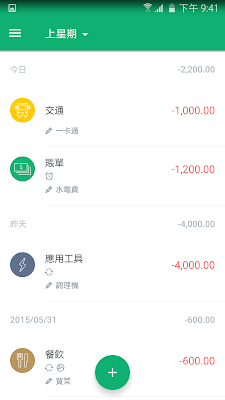
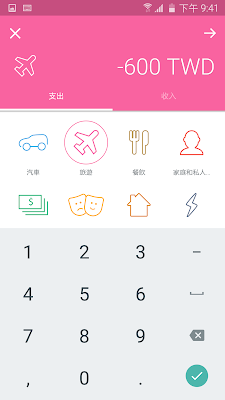
46. Excel 記帳雲端進化! Google 表單比記帳 App 還好用
但是我自己目前的記帳方式則是不依賴任何 App ,而是自己用 Google 表單製作手機上可以使用的記帳 App ,要如何操作?這篇文章就帶你一起實作。
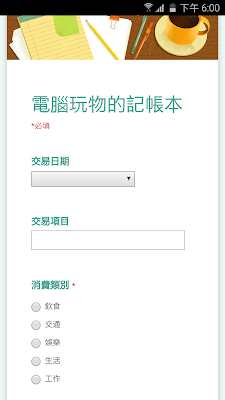
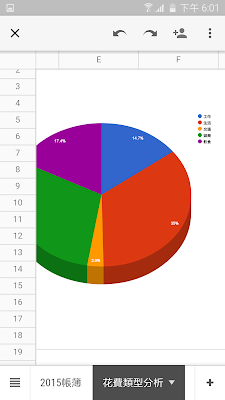
即時通 App 推薦與教學:
47. 這三個 LINE 的最頂級活用技巧,你可能從來沒想過!
我不太喜歡一直用即時通,但如果要用,就要用好他!這篇文章裡我分享了三個有創意且非常實用的 LINE 技巧,可以幫助你解決目前功能上做不到的問題。
48. 隱私理想主義者最愛的安全即時通訊軟體 Telegram
而今年最值得推薦的即時通軟體則是 Telegram ,他非常快速,並且注重安全,還擁有更好的雲端同步能力,並且可以傳送超大檔案。
49. Telegram 即時通活用教學:10大最愛技巧包含中文化
這篇文章則是提供進一步使用 Telegram 的朋友完整的進階技巧教學,你會發現 Telegram 可以做到很多LINE 做不到,但是你非常需要的工作即時通需求。

Android 畫面投影電腦 App 推薦與教學:
50. Android 畫面操作投影電腦! Vysor 簡報鏡射新神器
如果你需要把 Android 操作畫面投影到電腦,那麼 Vysor 是一個在電腦上使用 Chrome套件就能完成的神奇工具。
51. Mobizen 免USB線 Android 輕鬆投影 PC Mac 與錄影
但是如果你想要更流暢的效能,更好的投影畫面,那麼 Mobizen 是我目前用過最好用的 Android 投影電腦軟體。

Android 最佳操作優化 App 推薦與教學:
52. Link Bubble 完全免費!看3款最省時間手機瀏覽器比較
曾經被我譽為手機上最有創意瀏覽網頁工具的 Link Bubble ,現在完全免費了,很推薦大家試試看這樣的瀏覽網頁方式。


53. Pasteasy 電腦手機圖文同步剪貼!多裝置工作者神器
如果你想要在手機與電腦之間即時同步剪貼簿內容,在電腦複製的文字檔案,可以在手機快速貼上,那麼你應該試試看免費的 Pasteasy 。
54. 被錯過的快捷 App 最佳選擇 EAS 比單手劃劃更好用
EAS 則是我個人目前私心非常喜愛的快捷 App ,他讓我再切換多個 App 工作時更加順暢,推薦大家一定要試試看。

55. Android 桌面管理 App 推薦:七種與眾不同的實用改造
Android 手機最大特色之一就是可以改造桌面,不只變得更漂亮,也要變得更有效率,這篇文章裡我整理了七種不同的桌面改造 App 一起比較。
56. 高效率必備無限剪貼簿記錄 App :剪紙堆 Clip Stack
最後,如果你想在手機上快速管理、找回之前複製過的內容,那麼這個免費且介面好看的剪紙推值得一試。

音樂 App 推薦與教學:
57. 免費聽音樂 App 推薦!Spotify KKBOX 外的10大選擇
一直都是工作太嚴肅,或許工作中來點音樂吧!這篇文章裡我推薦了 10 種不同的免費音樂 App ,提供給你工作或生活隨時隨地與眾不同的音樂。

Android 最高效率基本功:
58. 我的 Android 工作流:幫助我最大的這10個使用習慣
最後這部分,讓我們跟 Windows 與 Mac 一樣,回歸 Android 內建的軟體與功能,看看很多手機速度與效能優化的需求,用 Android 手機內建功能就能滿足!

59. 不裝省電 App,從最有效開始 Android 手機省電步驟
例如省電,其實搞懂 Android 手機內建設定,就能節省大量電力,而且不用造成平常使用的不方便。
60. 手機空間不足正確清理法! iPhone Android 免App教學
或者當手機空間不夠,我們需要的不是清理 App ,而只是對手機空間佔用的了解,就能快速有效且無風險的清出手機空間。
61. 知道這 10 件事,新手也能把 Android 手機變得更好用
最後,我則推薦 Android 新手這篇文章,讓你發現 Android 手機的實用性與創意性不輸 iPhone。
以上,就是我今年的最佳軟體與 App 精選,還有他們的活用方式,希望對大家明年的工作改進有所幫助,也祝大家新年快樂囉!
轉貼本文時禁止修改,禁止商業使用,並且必須註明來自電腦玩物原創作者 esor huang(異塵行者),及附上原文連結:[年度精選]革新生產力60款免費軟體、App與必學活用










Link Bubble 沒有過濾廣告,比較耗流量,不是使用吃到飽的可能要考慮一下!
回覆刪除確實如此
刪除不知道esor大在這次的年度斷捨離,有沒有繼續使用Opera Max,因為看您在斷捨離中都沒有介紹(或說推薦)它。
回覆刪除沒有了,對我個人來說系統優化類的工具我是愈少使用愈好
刪除